РАСПРЕДЕЛЕНИЕ ПЛАТЕЖЕЙ ЗА НЕГАТИВНОЕ ВОЗДЕЙСТВИЕ НА ОКРУЖАЮЩЮЮ СРЕДУ ПО ТИПАМ БЮДЖЕТОВ
Данный блок предназначен для ввода, хранения и анализа распределения платежей за негативное воздействие на окружающую среду между бюджетами различных уровней.
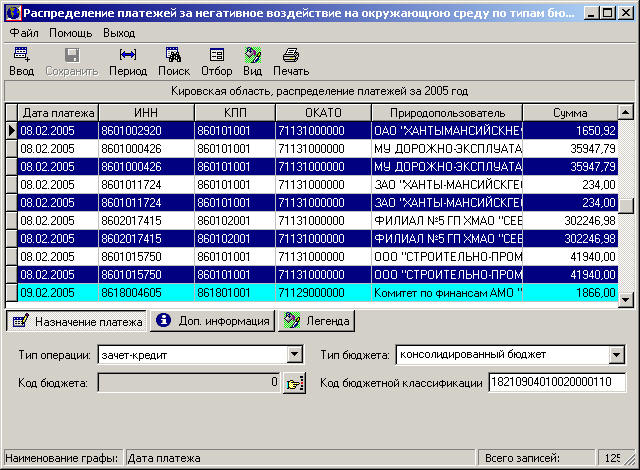
Информация о распределении платежей между бюджетами может быть загружена из файла предоставляемого УФКв текстовом формате или формате CSV-файла (может быть получен из MS Exel), либо введена вручную.
Загрузка информации из файла предоставляемого УФК в текстовом формате
Структура файла приведена в Приложении. Для загрузки информации воспользуйтесь пунктом меню "Файл"-"Загрузить данные". Информацию о поступлении платежей можно выгрузить, если указать период равный одному дню (кнопка "Период"). Формат файла выгрузки полностью соответствует формату файла для предоставляемого УФК.
Загрузка информации из CSV-файла.
Структура файла и порядок его получения см. ниже. Для загрузки информации воспользуйтесь пунктом меню "Файл"-"Загрузить данные из Exel". В диалоговом окне выбора файла укажите файл, который следует загрузить. В диалоговом окне выбора периода выберите дату, на которую следует отнести поступление платежей. Если вместо даты будет выбран интервал дат, информация из файла не будет загружена.
На закладке "Назначение платежа" содержится информация о типе операции, типе и коде бюджета, коде бюджетной классификации.
Закладка "Доп. информация" - содержит информацию о налоговом органе, произведшем банковскую операцию.

Кнопка "Ввод" - предназначена для ручного распределения поступившего платежа. В открывшемся окне выберите платежное поручение, сумму платежа которого требуется распределить.
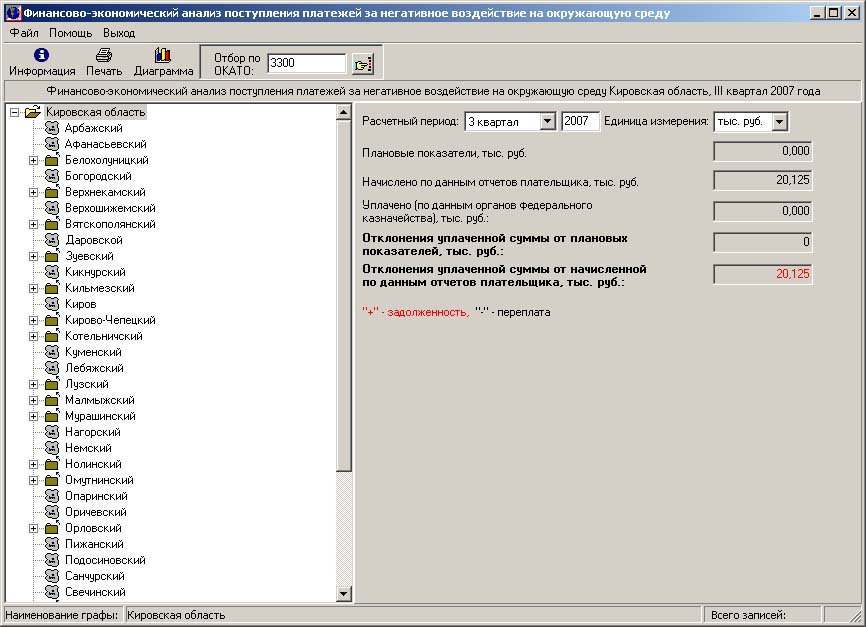
Внимание! Если информация о поступлении платежей вводится вручную, то вначале необходимо занести информацию о поступлении платежей (пункт "Администрирование..."), и только затем провести распределение сумм каждого платежного поручения между бюджетами различных уровней. В противном случае информация представляемая в "Отчете о поступлении платежей за негативное воздействие на окружающую среду" будет сформирован с искажением информации о распределении платежей между бюджетами.
Записи в таблице можно копировать, выбрав пункт меню "Файл"-"Копировать".
Пункт меню "Файл"-"Удалить" удаляет выбранную строку таблицы.
Кнопка "Сохранить" - записывает в базу произведенные изменения.
Кнопка "Период" - выбор периода, за который просматривается информация.
Кнопка "Поиск" - задание критериев поиска информации.
Кнопка "Отбор" - позволяет настроить критерии отбора записей.

Отбор информации может быть произведен по конкретному значению типа операции, типа бюджета или кода бюджетной классификации. Значения отбора можно комбинировать между собой произвольным образом.
Кнопка "Вид" - открывает окно настройки визуального разделения данных. Значения визуального разделения расшифровываются на закладке "Легенда"

Формат CSV-файла для загрузки информации о поступлении платежей
CSV файл представляет собой текстовый файл в кодировке Windows (ANSI). Поля в файле разделяются ";" (точка с запятой), а записи переводом строки.
Порядок следования полей: Номер платежного документа;ИНН;КПП;Плательщик;ИНН адм;КПП адм;ОКАТО;КБК;Счет,Назначение;Сумма;Тип бюджета, где:
Номер платежного документа - Номер платежного документа,
ИНН - ИНН плательщика,
КПП - КПП плательщика,
Плательщик - наименование плательщика,
ИНН адм - ИНН администратора платежа,
КПП адм - КПП администратора платежа,
ОКАТО - код по ОКАТО,
Счет - код счета бюджетного учета,
Назначение - назначение платежа,
Сумма - сумма платежа,
Тип бюджета - тип бюджета, поле может принимать значения:
- 0 - консолидированный бюджет
- 1 - федеральный бюджет
- 2 - бюджет субъекта РФ
- 3 - внебюджетный фонд
- 4-6 - местные бюджеты.
Пример:
50653;7710568760;771001001;Федеральное казначейство;4374014140;;33455000000;49811201000010000120;;Перечисление доходов федерального бюджета на счет УФК 04.05.05 = 0-00;6,56;1
Получение CSV файла
Файл может быть сформирован вручную, например в "Блокноте" Windows или выгружен из MS Exel.
При выгрузке из MS Exel необходимо удалить шапку таблицы и убедится, что порядок следования полей таблицы соответствует вышеописанному.
Пример выгрузнки CSV файла из MS Exel
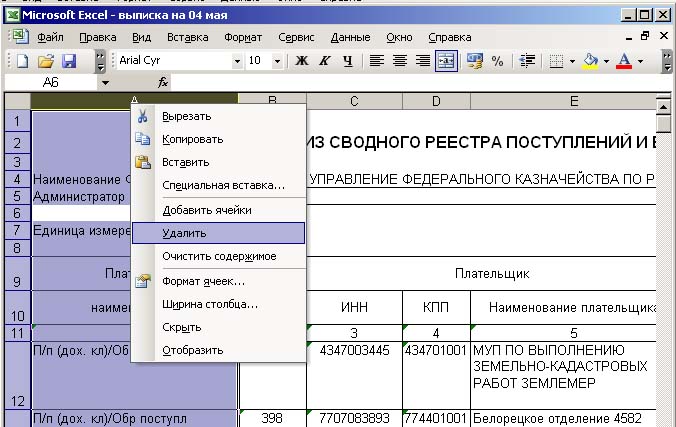
Шаг 1 - удаляем "лишние" столбцы и формируем нужную последовательность столбцов
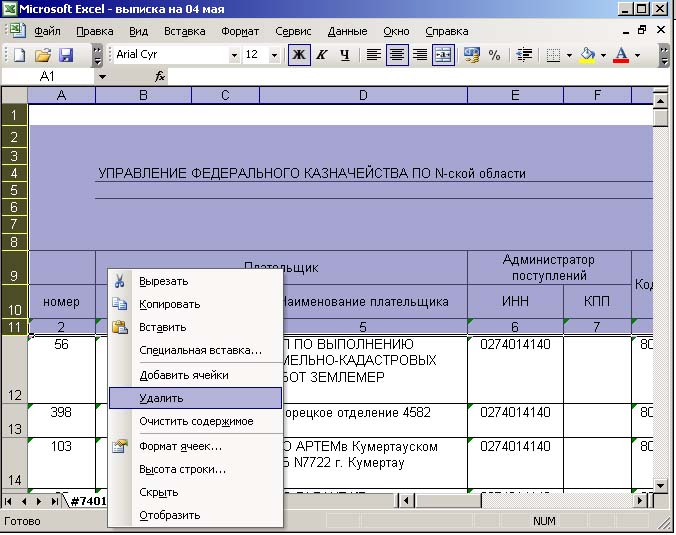
Шаг 2 - удаляем шапку таблицы
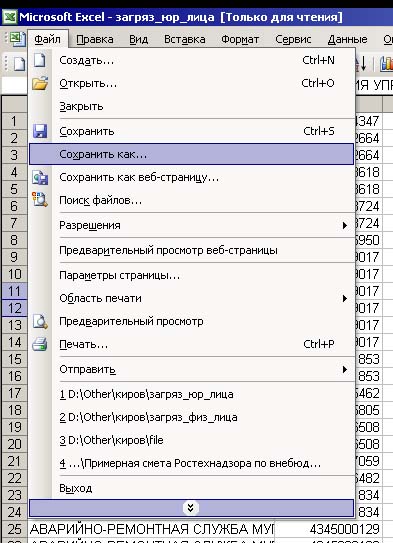
Шаг 3 - сохраняем
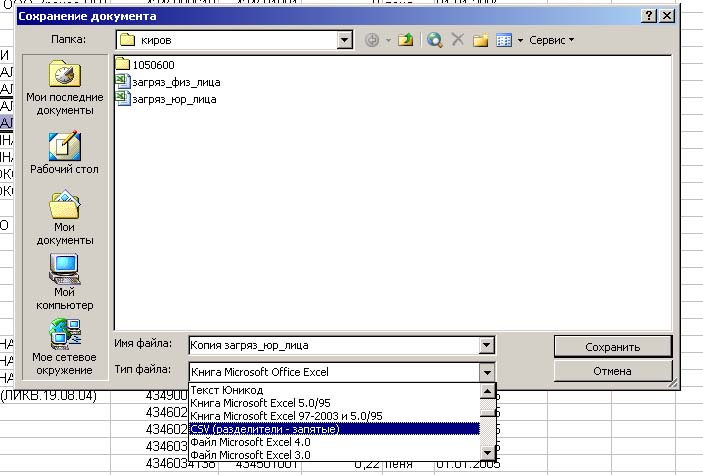
Шаг 4 - указываем тип файла
Шаг 5 - Подтверждаем сохранение в выбранном формате.